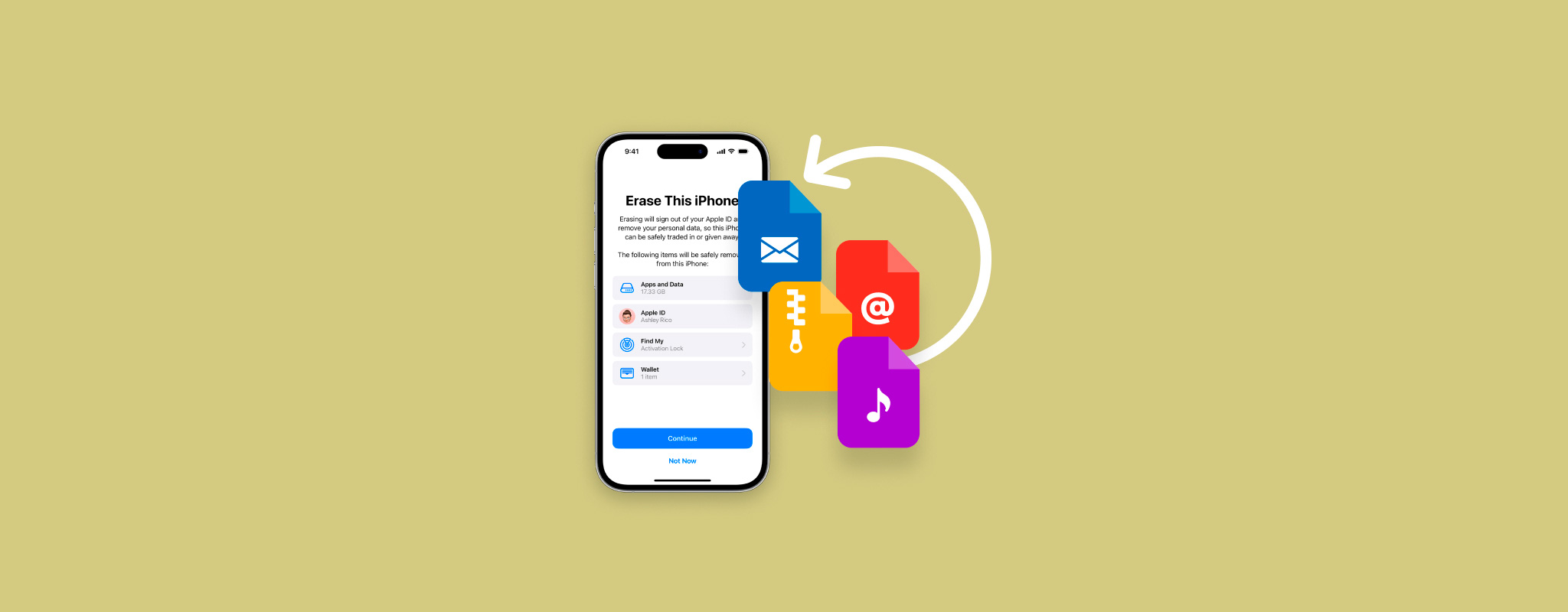 Se hai eseguito un ripristino delle impostazioni di fabbrica sul tuo iPhone, scoprirai che è stato cancellato di qualsiasi tuo vecchio dato. Questo è ottimo per eliminare il disordine e migliorare le prestazioni del tuo dispositivo, ma è una brutta notizia se dimentichi di salvare file importanti.
Se hai eseguito un ripristino delle impostazioni di fabbrica sul tuo iPhone, scoprirai che è stato cancellato di qualsiasi tuo vecchio dato. Questo è ottimo per eliminare il disordine e migliorare le prestazioni del tuo dispositivo, ma è una brutta notizia se dimentichi di salvare file importanti.
Puoi recuperare i dati dopo un ripristino di fabbrica? Sì! Fortunatamente, hai ancora una (limitata) possibilità di ripristinare i tuoi file a condizione che agisci rapidamente.
In questo articolo, ti mostreremo come recuperare dati dopo un ripristino di fabbrica sul tuo iPhone. Discuteremo brevemente ciò che rende possibile il recupero, poi dimostreremo diverse soluzioni in base alla configurazione del tuo iPhone. Continua a leggere!
Indice dei contenuti
È possibile recuperare i dati dell’iPhone dopo il ripristino alle impostazioni di fabbrica
Sì, tecnicamente puoi “annullare” un ripristino alle impostazioni di fabbrica. In altre parole, puoi invertire gli effetti di un ripristino di fabbrica ripristinando i dati che ha cancellato.
Ci sono 2 possibili azioni da intraprendere:
- Ripristino dei dati del tuo iPhone con un backup
- Ripristino dei dati del tuo iPhone senza un backup
Anche se un backup garantisce il recupero completo dei dati, hai comunque la possibilità di recuperare i tuoi file anche senza backup. Anche dopo aver eliminato i dati, i database del tuo iPhone potrebbero ancora contenere informazioni sufficienti per permettere a strumenti specializzati di ricostruire i tuoi file.
Dimostreremo entrambi gli approcci nelle sezioni della guida qui sotto.
Puoi anche recuperare i file che hai ricevuto dai tuoi contatti (come foto, video e file audio) esaminando le tue app di messaggistica e scaricandoli. Per fortuna, la maggior parte delle app raggruppa i media inviati e ricevuti nei loro menu di conversazione. Puoi anche recuperare foto da iPhone dopo un ripristino di fabbrica scaricandole da iCloud (se abilitato).
Come recuperare i dati dell’iPhone dopo il ripristino di fabbrica senza backup
L’unico modo per recuperare i dati dopo un ripristino di fabbrica senza backup è utilizzare software di recupero dati. Come abbiamo già menzionato, i file cancellati hanno ancora alcuni dati residui sul tuo dispositivo – il software di recupero dati può utilizzare queste informazioni per ripristinare i tuoi file.
Per questo articolo, utilizzeremo Disk Drill. È potente, ma allo stesso tempo facile da usare per i principianti ed è completamente ottimizzato per iPhone, supportando quasi tutti i tipi di file nativi. Usa anche un approccio unico per aggirare le misure di sicurezza di iOS, offrendoti la migliore possibilità di ripristinare quanta più data tecnicamente possibile.
Le possibilità di recupero non sono mai del 100% – iOS ha numerose funzionalità di sicurezza che impediscono alle app di terze parti di accedere alla memoria interna del tuo iPhone. Tuttavia, Disk Drill può aggirare in parte questo problema.
Per recuperare dati dal tuo iPhone dopo un ripristino di fabbrica utilizzando Disk Drill:
- Scarica e installa Disk Drill. Poi, collega il tuo iPhone al tuo Mac utilizzando il cavo appropriato.
- Avvia Disk Drill. Nella barra laterale sinistra, sotto iPhones & iPads, clicca su Dispositivi. Poi, seleziona il tuo iPhone e clicca su Cerca dati persi (Disk Drill potrebbe chiederti di inserire la password del tuo iPhone).
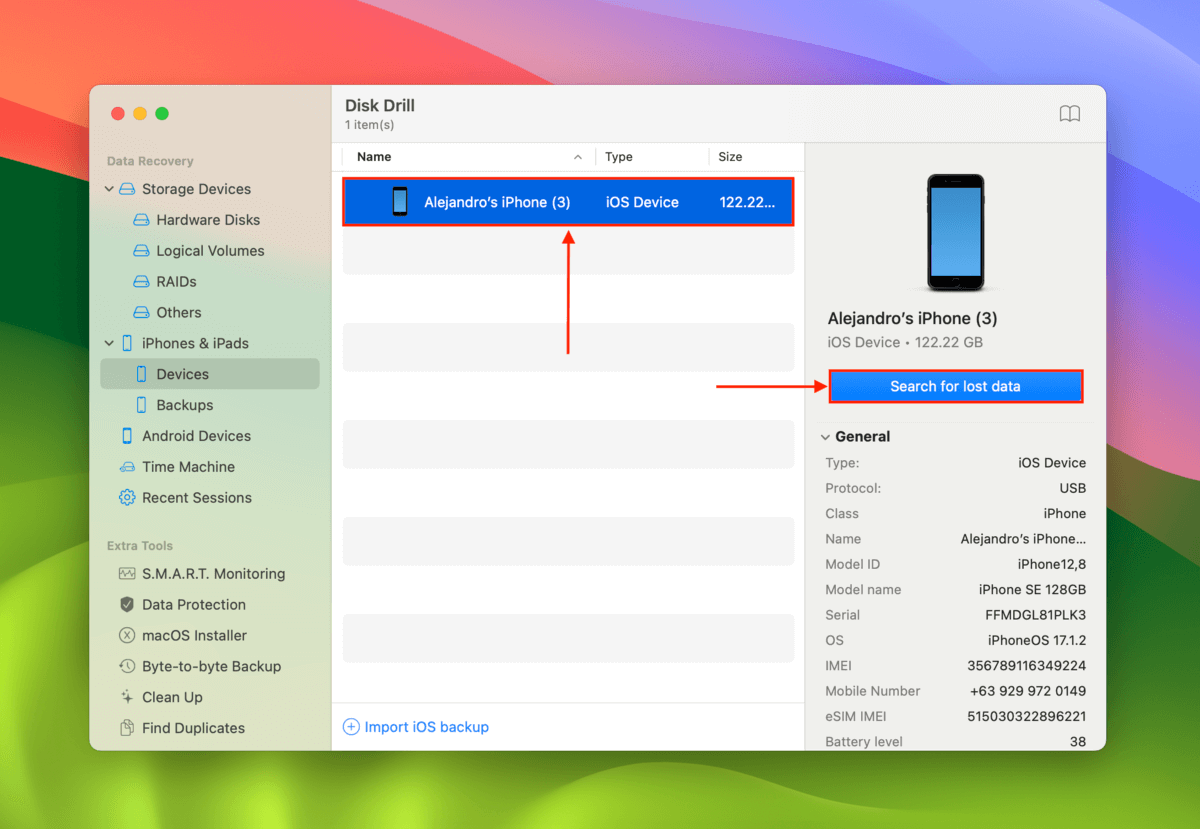
- Una volta completata la scansione, puoi visualizzare in anteprima e selezionare i file individuali utilizzando i link delle categorie nella barra laterale sinistra. Oppure puoi rimanere nella sezione Tutti i file per selezionare in blocco i file per tipo. Quando sei pronto, segna le caselle accanto agli elementi che vuoi ripristinare e clicca su Recupera.
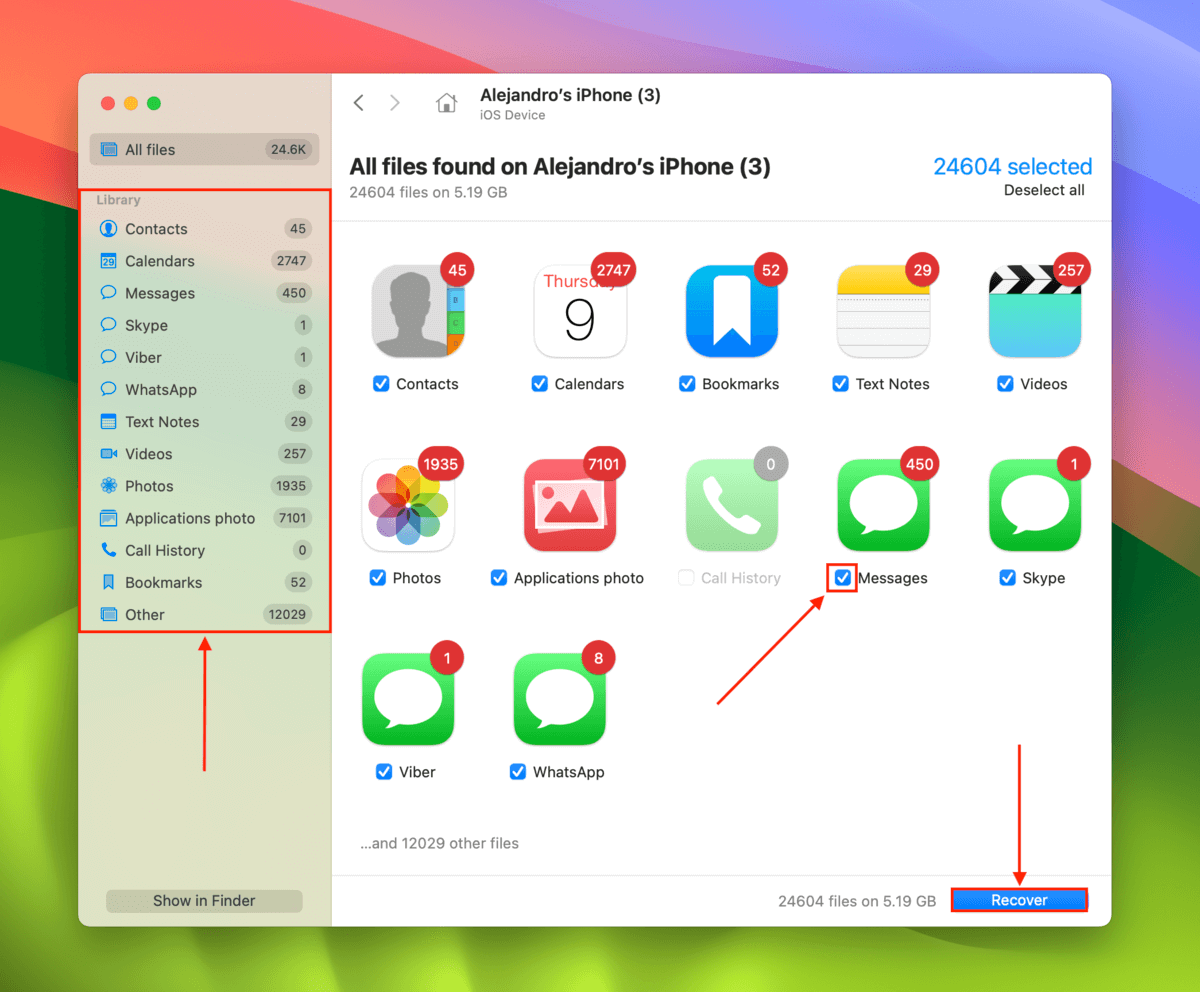
- Seleziona una destinazione sul tuo Mac dove Disk Drill salverà i file del tuo iPhone ripristinati. Poi, clicca su Avanti per iniziare il processo di recupero.
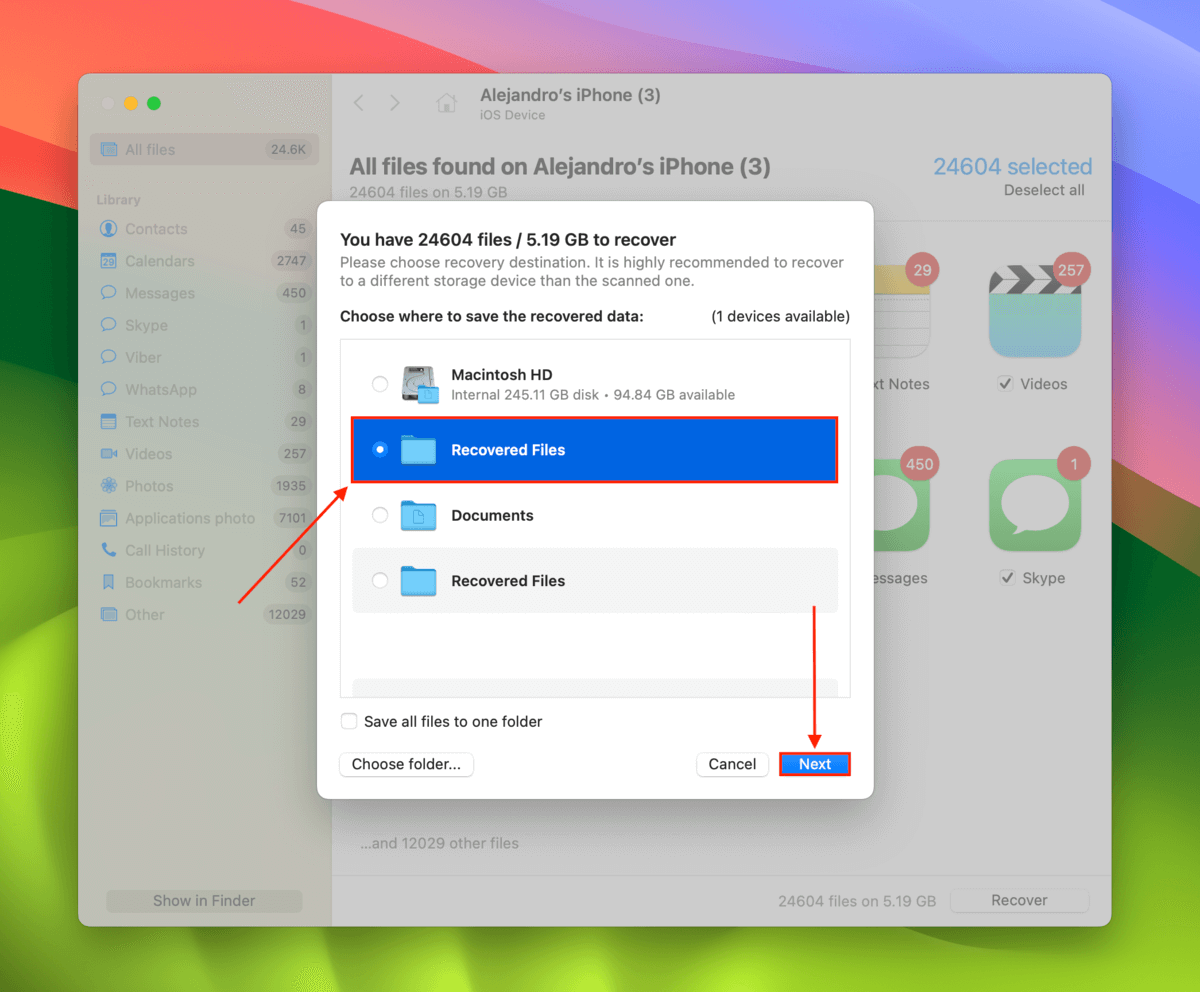
Disk Drill Basic per Mac non offre il recupero dati gratuito. Tuttavia, puoi eseguire la scansione e l’anteprima dei tuoi dati iPhone (così come i dati di altri dispositivi) tutte le volte che vuoi senza pagare. Questo è estremamente utile per valutare la recuperabilità dei tuoi dati.
Come recuperare i dati di iPhone dopo il ripristino di fabbrica da backup
Ci sono 2 tipi di backup che puoi creare per un iPhone: un backup locale su Mac e un backup su iCloud. Ognuno ha il proprio processo di backup con condizioni e risultati leggermente diversi. Analizzeremo entrambi i metodi in dettaglio nelle sezioni sottostanti.
Metodo 1: Ripristina da un backup locale del Mac
Questo metodo è per gli utenti che hanno creato un backup dell’iPhone usando un Mac tramite iTunes o Finder. Purché quel file di backup non sia stato cancellato dal tuo Mac, puoi aspettarti un recupero dei dati al 100%.
Tuttavia, si noti che questo metodo riporterà il tuo iPhone allo stato in cui si trovava quando è stato creato il backup. Questo significa che ripristinerai i file che desideri… Insieme a quelli che volevi eliminare.
Puoi anche utilizzare Disk Drill (che abbiamo presentato nella sezione precedente) per eseguire la scansione del tuo backup anziché del tuo iPhone. Questo metodo salverà i file sul tuo Mac anziché ripristinarli sul tuo dispositivo, permettendoti di recuperare i tuoi dati senza dover ripristinare il tuo iPhone.
Per ripristinare il tuo iPhone dopo un ripristino alle impostazioni di fabbrica recuperando un backup del dispositivo locale:
- Collega il tuo iPhone al tuo Mac utilizzando il cavo appropriato.
- Apri iTunes e clicca sull’icona del tuo iPhone in alto nella finestra (oppure clicca sul tuo dispositivo nella barra laterale di Finder).
- Clicca Ripristina Backup e inserisci la tua password quando richiesto per iniziare il processo di ripristino.
Metodo 2: Ripristina da Backup Cloud
Questo metodo è per utenti che hanno creato un backup su iCloud. I backup di iCloud memorizzano tutti i file e le impostazioni del tuo iPhone che non sono già stati sincronizzati (tramite funzioni come Foto di iCloud). È più semplice recuperare i tuoi dati dopo un ripristino di fabbrica con questo metodo perché i backup di iCloud sono facili da ripristinare. I file di backup sono solitamente conservati su iCloud e non richiedono un Mac per il recupero.
Tuttavia, dovrai eseguire un reset (di nuovo) sul tuo iPhone, quindi assicurati di fare il backup di tutti i file di cui hai bisogno attualmente sul tuo dispositivo.
Per recuperare i dati dell’iPhone dopo un ripristino alle impostazioni di fabbrica, ripristinando un backup di iCloud:
- Apri l’app Impostazioni e tocca Generali.
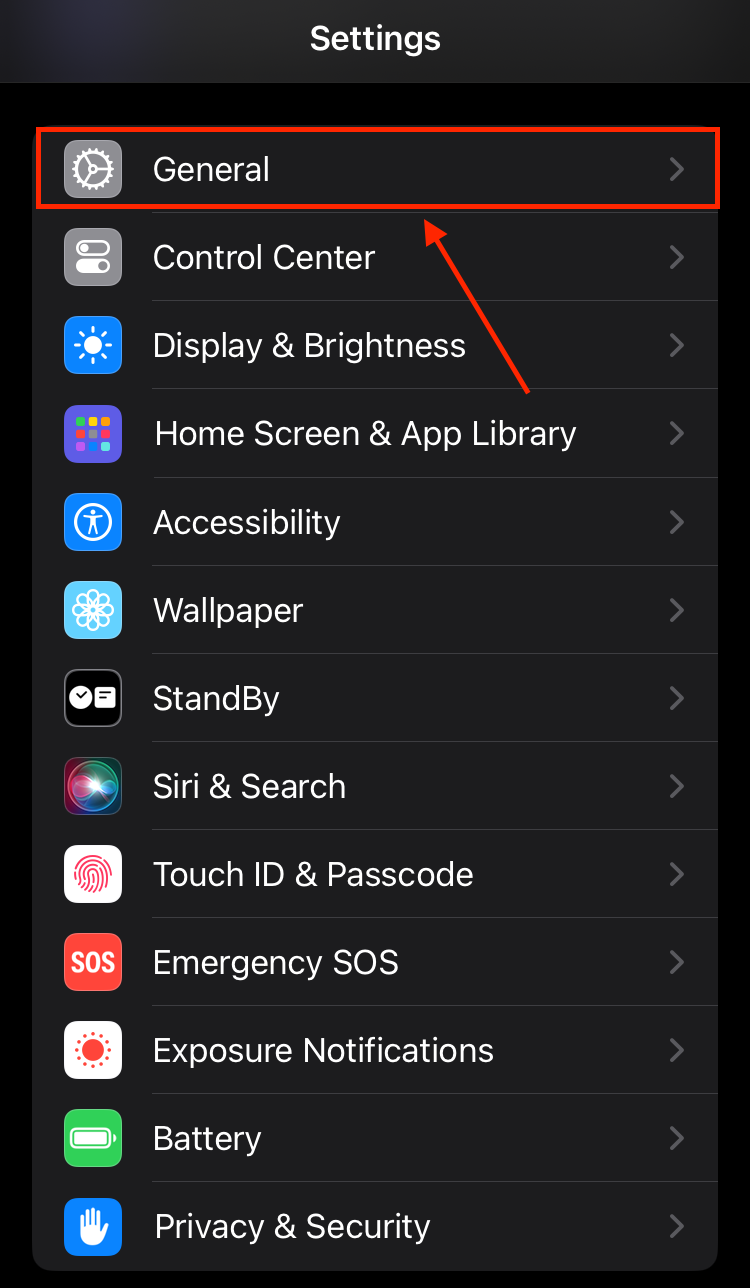
- Scorri in fondo e clicca Trasferisci o Reimposta iPhone.
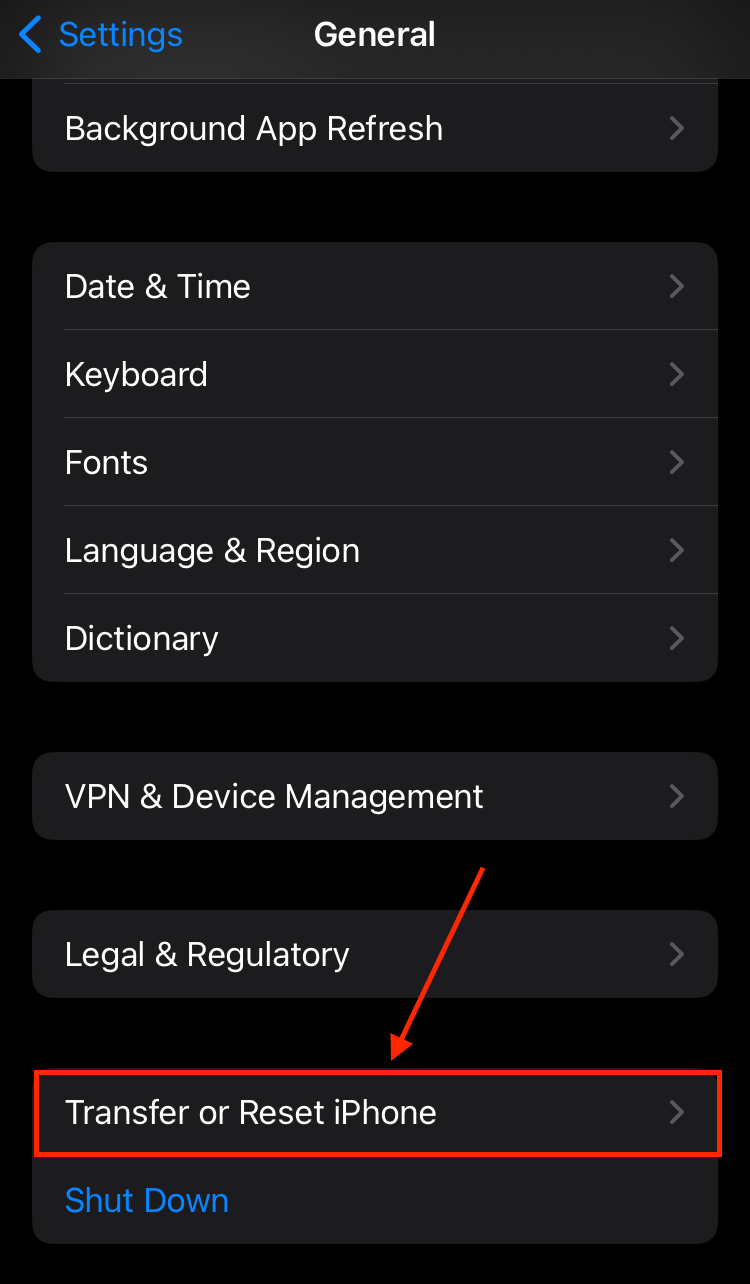
- Tocca Cancella contenuto e impostazioni.
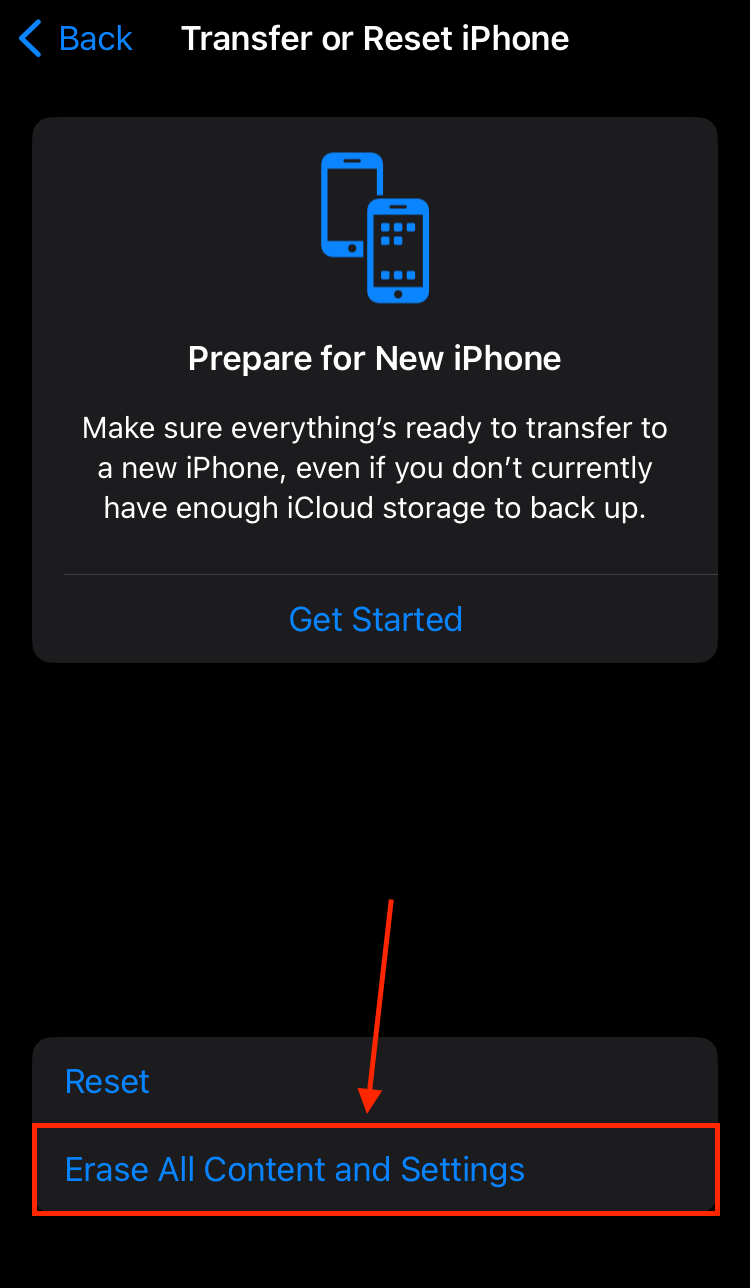
- Tocca Continua per procedere con il ripristino.
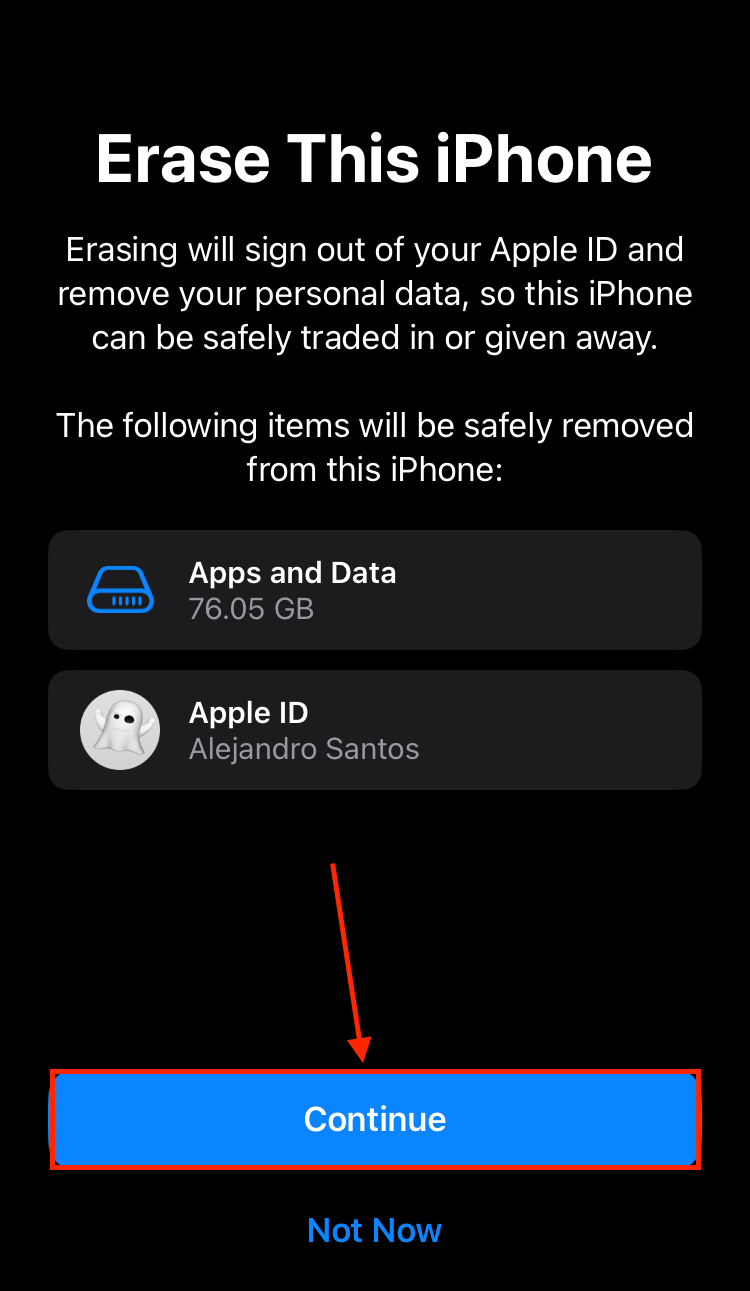
- Permetti al tuo iPhone di continuare il processo di ripristino fino ad arrivare al menu Trasferisci le tue app e dati. Tocca Da backup iCloud.
- Accedi con il tuo ID Apple e seleziona il backup che desideri ripristinare (assicurati di controllare attentamente le date) e continua a seguire le istruzioni online.
Una volta che il tuo iPhone ha terminato di configurarsi, dovresti ritrovare tutti i tuoi vecchi dati nei luoghi in cui erano originariamente memorizzati prima di essere cancellati.
Perché il mio iPhone si è cancellato da solo?
Anche se non è frequente, ci sono situazioni in cui gli iPhone eseguono automaticamente un ripristino di fabbrica senza l’intervento dell’utente. Ecco le ragioni comuni per cui ciò accade:
- 🔋 Problemi di batteria – Una batteria difettosa o usurata (o, in relazione, qualsiasi problema di alimentazione) può causare surriscaldamento e spegnimenti improvvisi. Questi possono indirettamente portare a corruzione dei dati di sistema che potrebbe innescare un ripristino.
- 📱 Guasto hardware – Componenti difettosi (come il modulo di archiviazione o la scheda logica) sul tuo iPhone possono causare comportamenti inaspettati. Ciò può causare direttamente un ripristino involontario o risultare in bug che portano a un ripristino.
- 👤 Interferenze di terze parti – Qualcun altro potrebbe aver ripristinato il tuo telefono senza la tua conoscenza. Ad esempio, lo strumento Trova il mio iPhone può resettare un dispositivo a distanza purché l’utente conosca il tuo ID Apple e la password.
Non c’è molto che puoi fare per impedire a un iPhone di azzerarsi (perché il problema di fondo è solitamente troppo grave).
Per problemi legati alla batteria e guasti hardware, dovrai far controllare il tuo iPhone da un tecnico certificato Apple. In caso di azioni di terze parti, cambia il tuo Apple ID e assicurati che il tuo iPhone sia registrato con l’accesso effettuato.
Conclusione
Il ripristino di fabbrica è un ottimo modo per ri-ottimizzare il tuo iPhone – ma può cancellare file importanti se non sei attento. E anche se ci sono strumenti che puoi utilizzare per ripristinare i dati cancellati, le super rigide funzioni di sicurezza di iOS possono impedire un recupero completo.
Quindi raccomandiamo vivamente di utilizzare il tuo Mac o iCloud per creare regolarmente dei backup del tuo iPhone. In questo modo, avrai sempre la possibilità di ripristinare il 100% dei tuoi dati anche se resettassi accidentalmente il tuo iPhone (e potrai effettuare liberamente dei ripristini di fabbrica ogni volta che hai bisogno di fare una pulizia veloce).
 7 Data Recovery
7 Data Recovery 



